Обзор механического кейпада Razer Tartarus Pro. Навигационный компас

Razer Tartarus Pro – это один из самых необычных девайсов на рынке. И один из лучших существующих кейпадов на сегодняшний день. По факту, перед нами находится миниатюрная клавиатура, где все клавиши представляют собой аналоговые мини-джойстики, имеющие не только положения 0 и 1, как в обычных клавиатурах (когда клавиша сработала или нет), а целый спектр значений от 0 до 255, что является прямой альтернативой аналоговым джойстикам на геймпадах. И такое количество значений как раз и позволяет отследить, в какой момент была нажата та или иная клавиша. То есть у вас под пальцами не 1, а целых 20 штук аналоговых клавиш! И, конечно, как того требует современная индустрия, кейпад оснащен RGB-подсветочкой и продвинутым ПО Razer Synapse 3 для очень тонкой настройки Tartarus Pro и создания любых по сложности макросов.

Коробка у Razer бодрая, приличная и аккуратная; в ней находится лишь кейпад да бумажки с наклейками. Сам девайс построен на переключателях Razer Optical Black (это довольно тугие свичи, аналогичные Cherry MX Black), но из-за оптической технологии срабатывания и отсутствия физического замыкания контактов в сравнении с традиционными клавиатурами, нажимаются эти клавиши чуточку легче. Все равно других вариантов выбора свичей в этом кейпаде у Razer не предусмотрено, поэтому я сразу выложу про эти свичи все карты на стол, чтобы дальше к этому не возвращаться. Да и вообще, если так подумать, альтернатив-то среди других устройств кот наплакал, и вот тут точно никого лучше Razer с их оптическими переключателями не будет.

Что по свичам? Это хорошие механические переключатели, построенные на оптическом принципе срабатывания, и у них почти такие же характеристики, что и у обычных MX-свичей: 60 грамм до срабатывания на половине хода, 80 грамм – нажатие до упора; ресурс не указан, но по аналогии с такими же свичами у Huntsman, скорее всего, 100 млн. раз. Просто в отличие от обычных переключателей, нам здесь дана возможность самим выбирать, на каком моменте сработает клавиша. Условно, из общего хода клавиши около 4 мм можно выставить срабатывание от 1,5 мм до 3,6 мм. Хоть 2 мм, хоть все 3 – как вам будет угодно. И тут еще кроется одна потрясная штука, которая многим будет очень интересна: у свичей есть 2 точки срабатывания, за счет чего при нажатии всего лишь одной клавиши можно выполнить сразу два действия. Например, на 1,5 мм ходе клавиши забить одно действие, а при нажатии до упора (3,6 мм) – совершенно другое. Можно забить регулировку громкости при нажатии (меньше или больше), а если опустить клавишу до упора, то звук выключается сразу. И, разумеется, все фичи с двухуровневой настройкой отлично работают в играх – это и есть основная задача Razer Tartarus Pro. Когда понимаешь открывающиеся возможности, сначала захватывает дух...

...А потом приходит понимание, что это надо не только настроить, но и самому придумать, как этим пользоваться. И приспособиться к новой раскладке. То есть если у вас нет какой-то острой нужды в отдельном устройстве, с помощью которого можно очень тонко управлять игровыми персонажами или делать определенные действия сразу одной клавишей (то есть ни на клавиатуре, ни с помощью геймпадов вы не смогли добиться желаемого эффекта), то такой кейпад будет очень кстати. В других же случаях это будет просто интересный девайс, у которого не будет какой-либо четкой цели. То есть мы с вами понимаем, что Razer Tartarus Pro – очень узкоспециализированное устройство. А теперь можно двигаться дальше. Выбор свичей при возможности активации двух действий за одно нажатие клавиши – тоже очевидный плюс, поскольку только с помощью таких туговатых свичей (по сравнению с привычными Cherry MX Red / Brown) можно обеспечить плавное нажатие, где найдется место срабатыванию и на одной точке, и при нажатии до упора. С легкими свичами вы, скорее всего, просто сразу бы прожимали их до конца, так что выбор тугих свичей тут четко обоснован.

Дизайн Tartarus Pro – вообще отдельная песня. Это что-то вроде классической клавиатуры, у которой корпус прикрывает переключатели, но сама клавиатура имеет целый ворох различных идей и задумок. И то, что Razer так сильно заморочились над созданием девайса, у меня вызывает лишь уважение. Начнем с простого – материалы. По всему корпусу используется обычный матовый пластик без всяких изысков. Иначе цена девайса была бы еще больше. Джойстик и прочие элементы тоже выполнены из обычного пластика. Кейкапы – из крашеного АБС-пластика с лазерной гравировкой. Подставка под руку съемная, и, хоть она сразу прикреплена к устройству, у нее есть выбор между двумя положениями для более удобной подстройки под руку. Сама подставка выполнена из софт-тач пластика, а под запястьем у нее находится очень мягкая и приятная руке подушка с пенным наполнителем. Всего на клавиатуре находится 20 клавиш (19 под основными пальцами, одна – отдельно под большой палец), колесико для прокрутки с возможностью нажатия, восьмипозиционный джойстик вместо стрелок, а также дополнительная кнопка для переключения между 3 возможными раскладками, которые хранятся внутри кейпада и которые можно забить как душе угодно.

Весь кейпад пропитан духом эргономики, поэтому расположение элементов продумано наилучшим образом с точки зрения удобства доступа ко всем клавишам. Во-первых, перед нами очевидная эргономичная клавиатура, которая очень редко встречается на рынке. В основном, это прерогатива кастомного сегмента, где ценники начинаются от $200-300 и то, что половинка такого девайса оказалась в массовом сегменте – чудо, не иначе. Если говорить про сами клавиши, то они сделаны по всем канонам: клавиши не сдвинуты относительно друг друга (представляя собой сетку с одиночным шагом, если сравнивать их со стандартными клавиатурами), пальцы ложатся точно на клавиши, никаких лишних клавиш нет ни сверху, ни снизу (то есть это наборный блок + цифры; F-ок, как в обычных клавиатурах, тоже нет), под большим пальцем – пробел. И все это сделано так, что до всех клавиш дотягиваешься исключительно пальцами. Кисти и запястья двигать не придется вообще, и к этому невероятному удобству привыкаешь спустя пару дней использования. После этого постоянно елозить запястьем для нажатия на стрелки на обычной клавиатуре становится настоящим мучением.

А вот над функциональностью дополнительных элементов Razer Tartarus Pro я бы подумал и серьезно бы их доработал. Колесо, очевидно, можно было сделать с горизонтальной прокруткой, а сам джойстик не помешало бы сделать аналоговым. Все-таки 20 аналоговых клавиш хорошо, но один привычный стик – всегда лучше. И нажатия на этот стик тоже очень не хватает (вместо ЛКМ, например). Либо же вместо стика можно было поставить трекпоинт для управления функциями мыши, что позволило бы заменить и мышь, и частично – клавиатуру. Или даже трекболл... Но это все мои мечты. А Razer же сделали реально крутую вещь и постарались максимально приблизить ее к привычной клавиатуре, чтобы не пришлось ничему переучиваться, но на какие-то по-настоящему смелые решения они в итоге не решились. Как мне кажется, тут тоже многое упиралось в цену конечного устройства и от подобных рисков в компании просто отказались.

Лично мне очень жаль, что у Razer нет такого же кейпада под правую руку в симметрично отраженном варианте. Потому что с двумя такими устройствами можно было бы заменить обычную клавиатуру на раздельную эргономичную, состоящую из двух половинок. И тогда можно было бы говорить об использовании такого рода девайсов не только в игровом сегменте, но и для скоростного набора текстов. Все задатки у Tartarus Pro в этом плане имеются, а техническая база в лице оптических свичей – идеальна для этого. Снизу на кейпаде расположены очень крупные резиновые накладки для надежного сцепления девайса со столом. Кабель выходит так, чтобы за него точно не зацепились пальцы, он завернут в приятную тканевую оплетку и довольно хорошо принимает задаваемую форму. Длина кабеля – 2,1 метра.
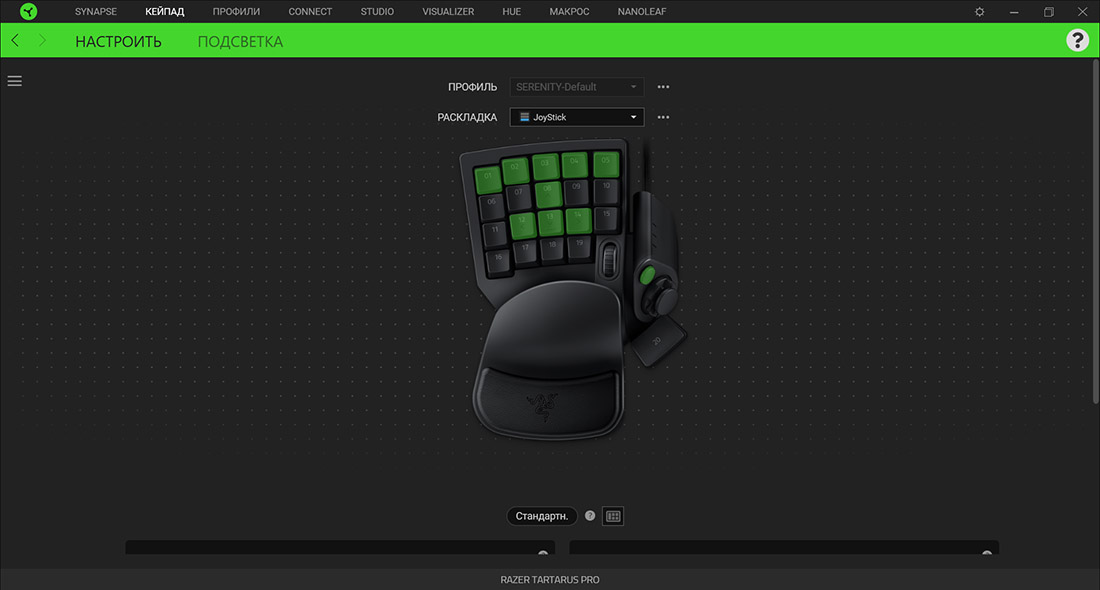
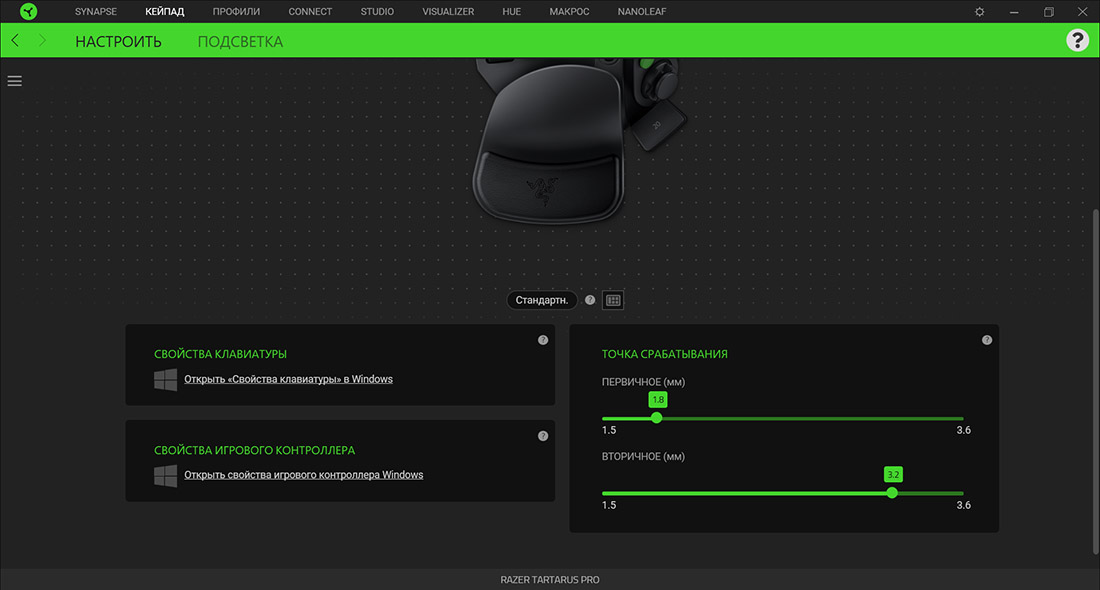
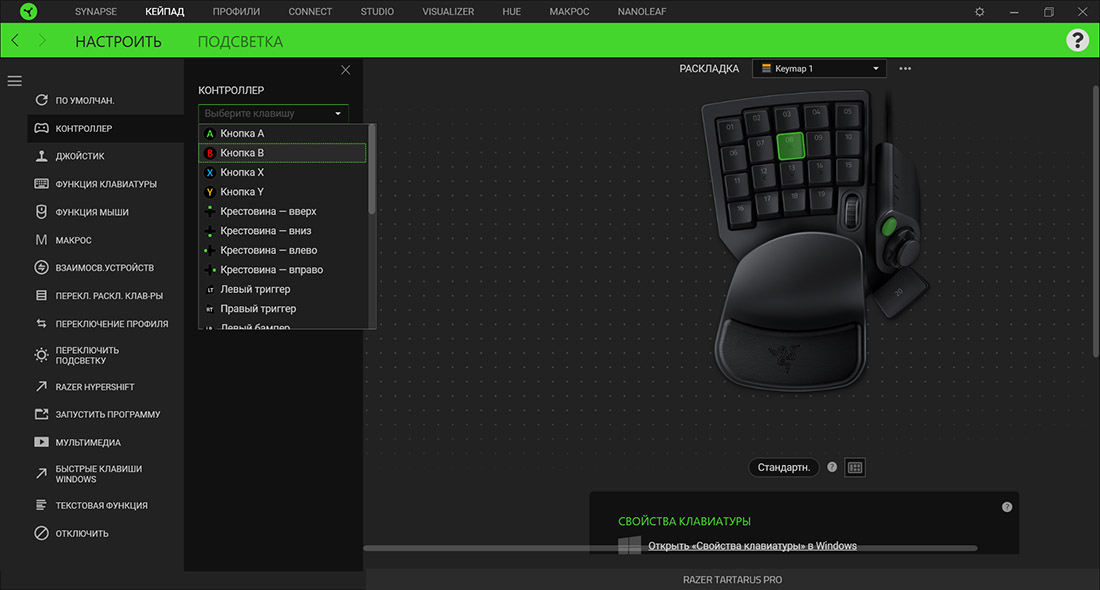
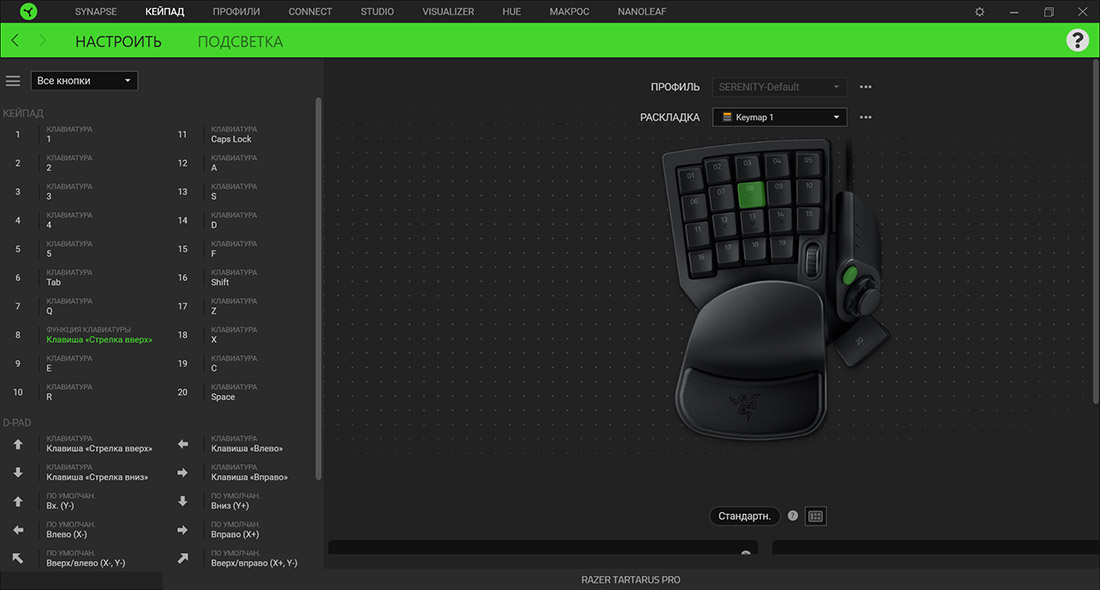
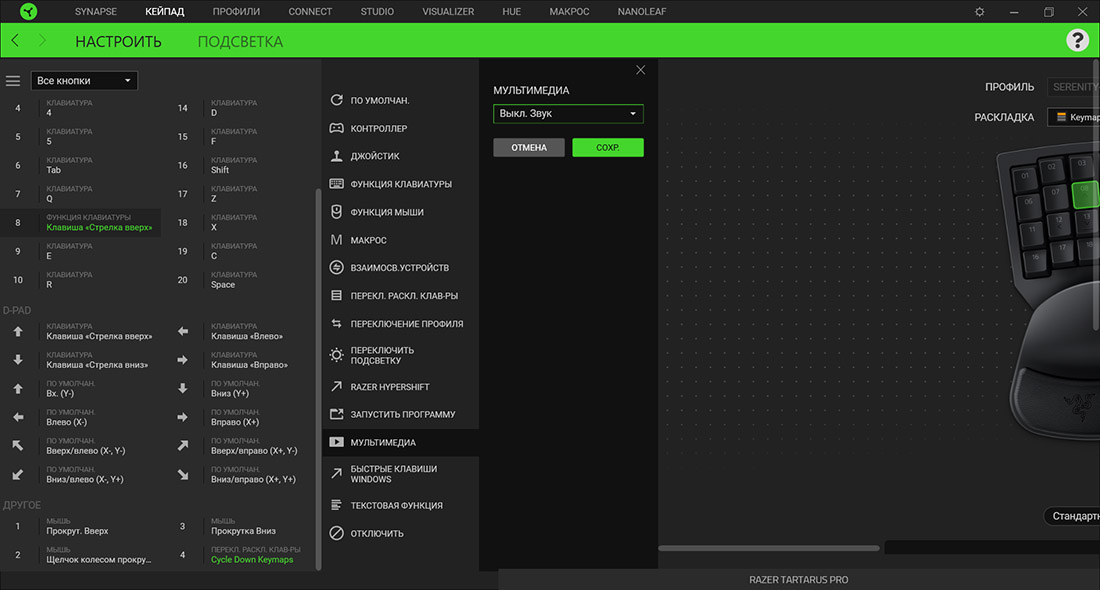
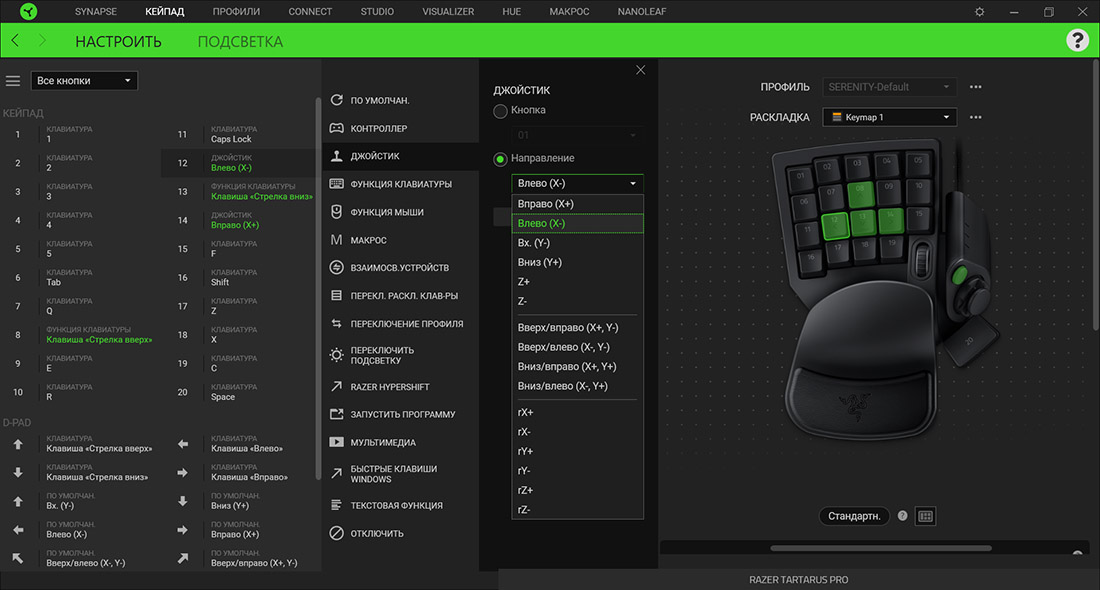
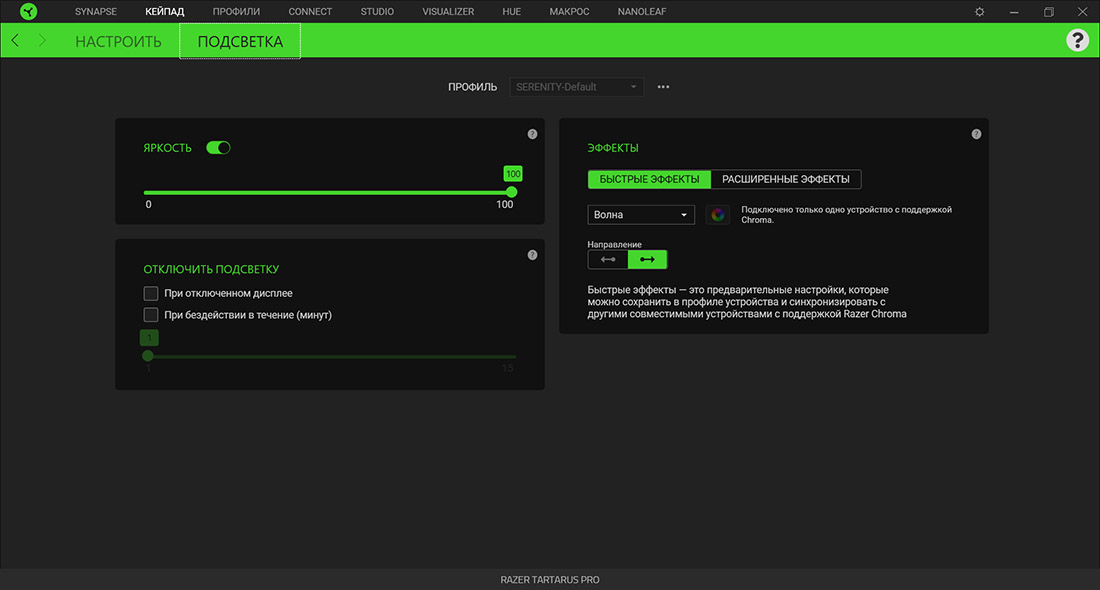
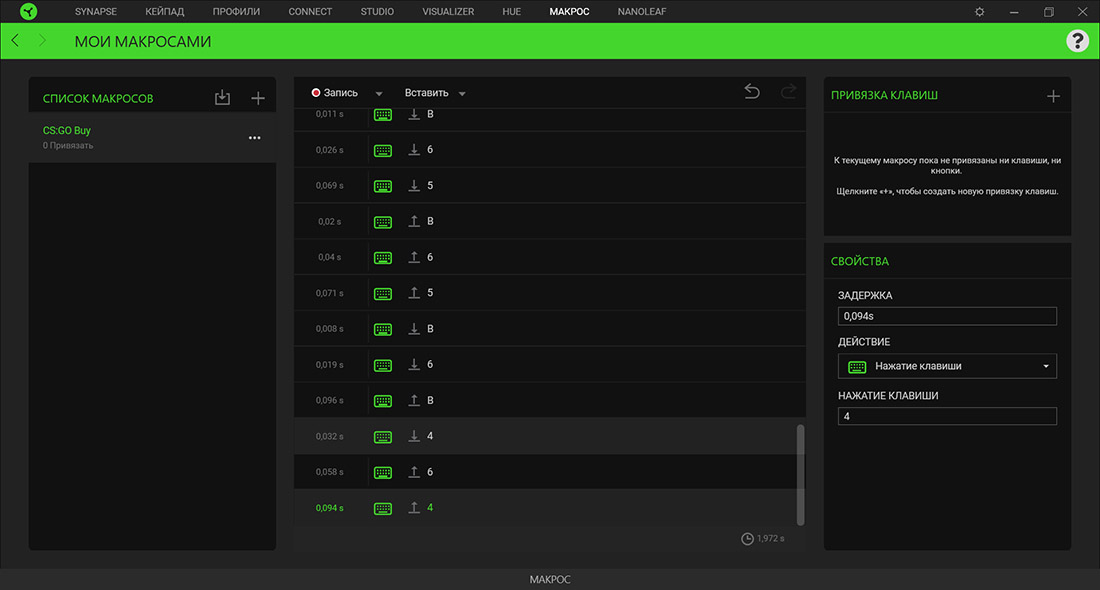
Настройка Tartarus Pro в Razer Synapse 3 – это целое мероприятие. И вам, как и мне, придется 10 раз подумать, прежде чем вы поймете, что и как вы хотите расположить на кейпаде. Ибо 20 свободных клавиш, колесо и джойстик вкупе с 3 возможными профилями не на шутку вскружили мне голову. Конкретно по софту: имеются настройки двух точек срабатывания для каждой клавиши, все это записывается в профили; можно с большим удобством и создавать, и записывать макросы любой сложности, а потом сидеть и вытачивать их с точностью до пауз в миллисекундах; есть фирменная фишка HyperShift, которая при нажатии одной клавиши меняет все остальные значения клавиш на альтернативные (чувствуете размах возможностей?), ну и на любые клавиши можно задать почти любые значения. Хоткеи, клавиатурные сокращения и мультимедийные функции. И все это в одном окне.

При программировании кейпада я придерживался простой идеи: забить на него примерно те же клавиши, что и на обычной клавиатуре (чтобы их легче было соотнести с привычной раскладкой). А вот на второе значение при нажатии до упора забить либо другую клавишу, которую я буду использовать в какой-то конкретной игре. Из-за чего вам, скорее всего, придется создавать каждый раз отдельный профиль на какую-то определенную игру, отвечающей, допустим, за продолжение первого действия или за его усиление. Тут еще раз проносится мысль, что Tartarus Pro – чисто нишевая штука, предназначенная для достижения наилучших результатов в рамках если не одной определенной игры, то одного конкретно направленного жанра. И потому, по моему мнению, она как раз отлично подойдет для любых MOBA и MMO-игр, где всегда есть куча различных заклинаний, а клавиш порой просто не хватает для того, чтобы моментально переключаться с одного на что-то другое. В этом случае фишка с двухуровневым нажатием реально приходит на помощь. В шутерах же эта возможность сомнительна: во многих играх клавиш клавиатуры будет более чем достаточно, и там не требуется каких-то сложных действий. Просто беги, стреляй, убивай.

А с учетом наличия всего лишь 4 рядов на кейпаде в ту же Battlefield будет сыграть очень проблематично: слишком много дополнительных клавиш необходимо и все они отвечают за разные, несвязанные друг с другом действия. За счет этого, клавиш Razer Tartarus Pro либо может не хватить, либо хватит в аккурат, но тогда придется придумывать себе новые способы управления. Зажал одну клавишу – присел, дожал до упора – лег. Окей, идея хорошая и она даже работает. Другой вариант: нажал клавишу – идешь шагом, надавил сильнее – побежал. Но иногда этого все равно может не хватить, а самая большая проблема – запомнить все это заново и приучить себя играть на кейпаде, машинально нажимая на необходимые клавиши. Бесспорно, после того, как привыкаешь к этому, чувствуешь какое-то удовлетворение и от процесса, и от более глубокого ощущения игры за счет такой тонкой настройки. Но, как вы понимаете, не всякий будет готов пойти на такие перемены, и уж точно не всякий от этого получит заметный буст по части результатов. Так что я бы даже сказал, что Tartarus Pro нужен для достижения исключительных вершин мастерства лишь в определенных играх, которые наверняка у каждого свои, и они точно разместятся на пальцах одной вашей руки. Еще и свободные останутся. В большинстве обычных игр и при отсутствии онлайн-сражений этот кейпад вам просто не пригодится.

Самое большое неудобство – эргономика Razer Tartarus Pro, заточенная под левую руку (когда я – правша). Понятное дело, что в КС-ке и других привычных играх блок WASD – наше все, но вот если запустить какую-нибудь «Трекманию», то мне гораздо удобнее контролировать вхождение в повороты, нажимая клавиши правой рукой. Так что с комфортом в гоночки погонять не получится. Второй нюанс – аналоговость. Да, она есть в полной мере, и ее можно настроить так, чтобы при небольшом нажатии происходило слабо выраженное действие (например, поворот колес – полноценная имитация аналогового джойстика), а при большем усилии нажатия сильнее проявлялось бы действие, но... Если у стика есть огромная свобода хода, плавность работы, легкость движения и отличный контроль, то у клавиши этого нет – только движение вверх и вниз. Из-за чего дьявольски трудно пытаться ловить правильный момент нажатия и балансировать на этом усилии. И в гонки или авиасимуляторы нормально уже не поиграешь, а это в очередной раз сильно сужает круг игровых развлечений.

Однако это лишь одна сторона медали. А что будет, если посмотреть на кейпад как на профессиональное устройство для работы? Возможности в ПО для запуска определенных программ есть. Для запуска определенных функций, сочетаний клавиш и полноценных макросов тоже есть. Назначить все это можно с точностью до миллиметра и миллисекунды. Почему бы не использовать эти возможности на благо своей работы? Например, Tartarus Pro точно облегчит жизнь стримерам или людям, профессионально работающих в графических редакторах, поскольку на одну клавишу можно забить хоть запуск программы, хоть макросом забить целую последовательность однотипных действий, чтобы ускорить обработку изображений или запустить рендер. Это уже более интересный вариант и здесь лишь один недостаток: снова придется переучиваться и запоминать необходимые клавиши. По моей практике, это приходит спустя 2-3 дня. Но зато какой безграничный простор для возможностей!

Итог прост: кейпад Razer Tartarus Pro – вещица не для всех. Это прекрасное и очень хорошо продуманное устройство ввода, доступное любому геймеру, но оно подойдет лишь для очень немногих крайне узконаправленных игр и лишь для некоторых игровых жанров. Стоит понимать, что при наличии потрясающих технологий, надежных аналоговых свичей и слаженно работающего ПО все равно это устройство не способно полностью заменить ни мышь, ни клавиатуру – кейпад будет лишь дополнительным устройством ввода, которое еще придется и настроить по уму, и приучиться этим пользоваться. Такие изменения приходят не сразу, для этого необходимо терпение и желание.
Отчего нетрудно сделать выводы, что Tartarus Pro подойдет лучше всего тем, кто осознанно понимает ограниченность обычных клавиатуры, мышки и джойстика, чтобы добиться с этим девайсом самых выдающихся результатов. А таких людей, как вы понимаете, единицы. Но на это можно посмотреть и с другой стороны: если использовать кейпад как некий навигационный центр, то с его помощью действительно можно облегчить многие исполняемые задачи, что очень актуально при стриминге и работе с какими-нибудь профессиональными программами. Так что если ваши интересы выходят далеко за рамки «Доты», то, вполне возможно, вы обнаружите для себя очень удобную панель управления, с помощью которой гораздо приятнее выполнять повседневные рутинные действия. Выбор, очевидно, за вами.
